

|
WPS是英文Word Processing System(文字处理系统)的缩写。它集编辑与打印为一体,具有丰富的全屏幕编辑功能,而且还提供了各种控制输出格式及打印功能,使打印出的文稿即美观又规范,基本上能满足各界文字工作者编辑、打印各种文件的需要和要求。 日常使用Word文档时,经常会发现文档里的文字格式不一,看上去很杂乱,那么如何给Word文档固定格式呢?下面跟小编一起来学下操作方法吧。 点Word上方的开始菜单下的“新样式”,进行设置,如图所示:  ? ?设置自己想要的想要的格式,或者点点击最右侧的红色圆圈内的按钮,调出管理样式对话框,如下: 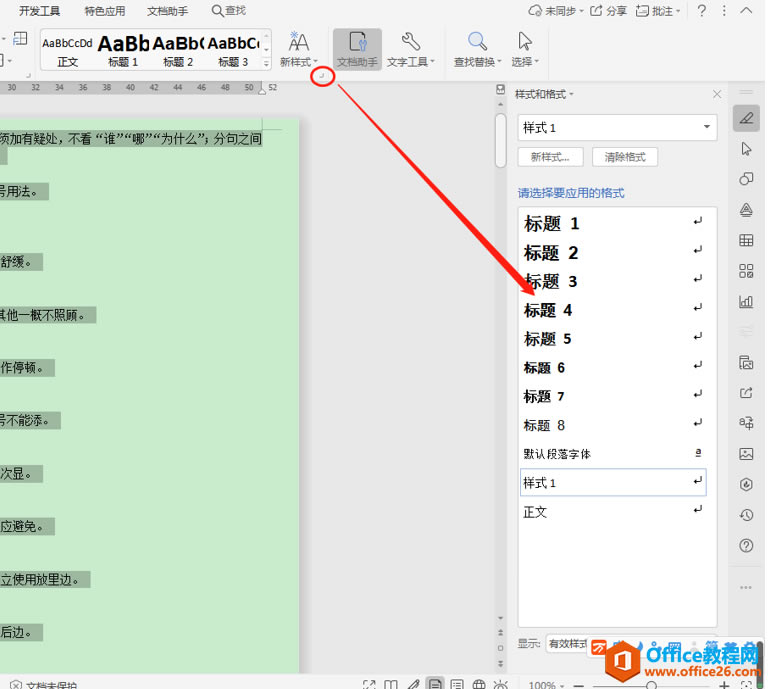 ? ?点击“样式1”右侧的按钮,在修改样式界面,如下: 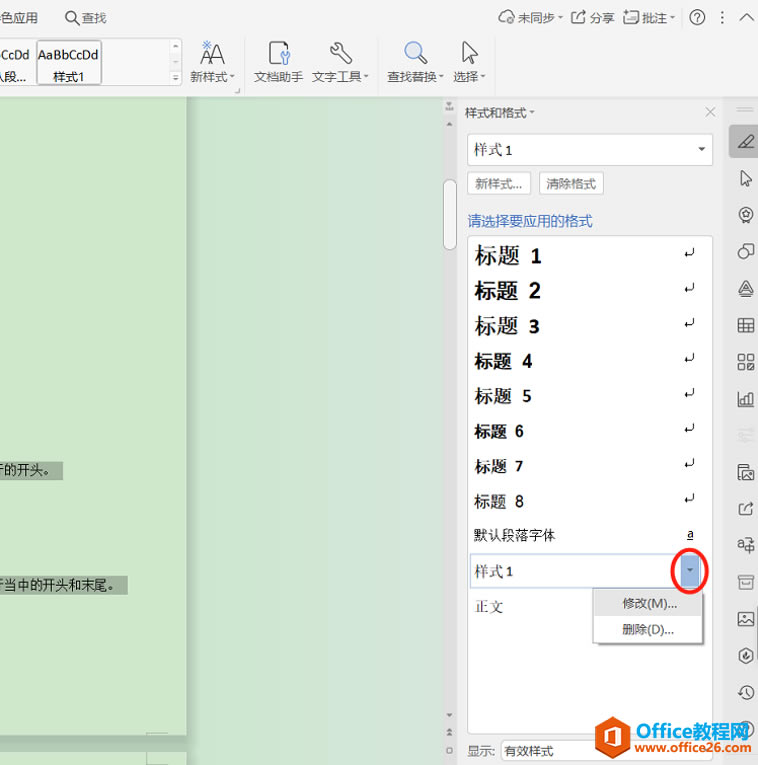 ? ?把“同时保存到模板”进行打钩,然后点最下方的“格式”,进行格式设置,从“缩进与间距”到“换行和分页”,根据自己的需求进行设置,然后点确定,如下图所示: 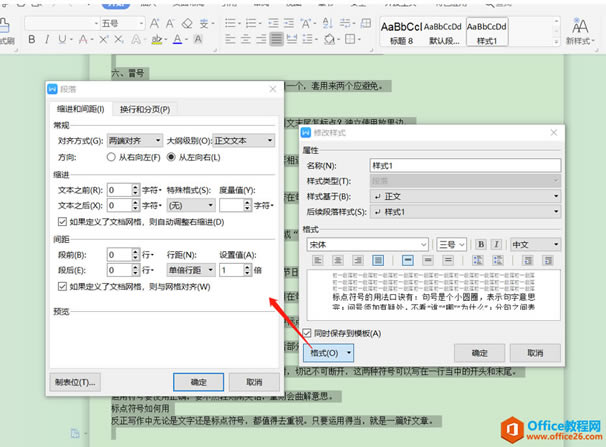 ? ?确定之后,系统会提示是否更改样式的默认设置,点“是”即可: 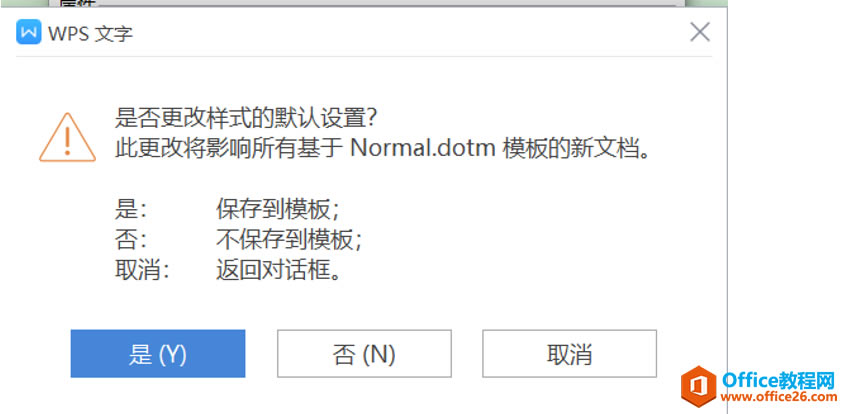 ? ?这样保存之后,下次在“样式和格式”中就可以选择自己的需求,选择固定的格式进行快速的文档设定是,如下: 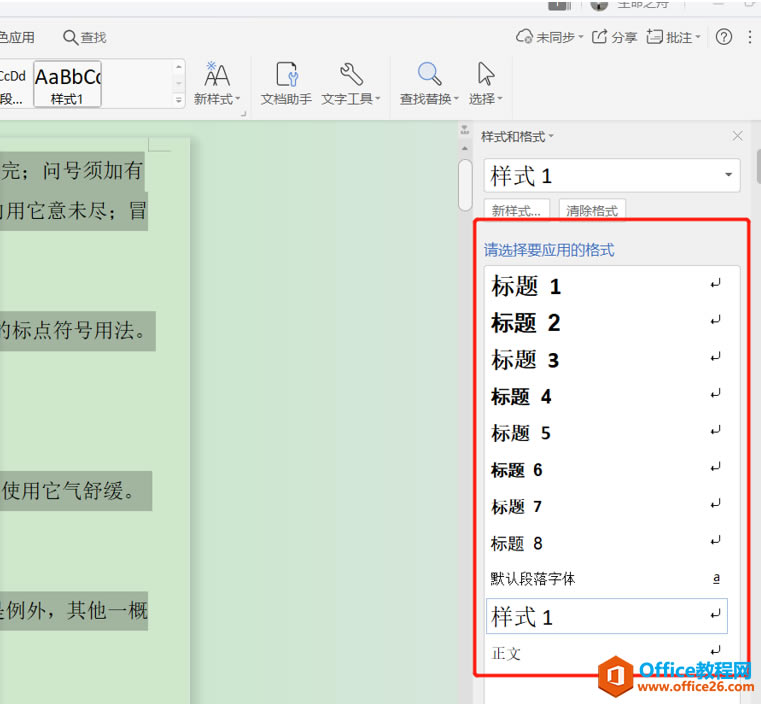 在中国大陆,金山软件公司在政府采购中多次击败微软公司,现的中国大陆政府、机关很多都装有WPS Office办公软件。 |
温馨提示:喜欢本站的话,请收藏一下本站!